はじめに
ゲーマーにとって、お気に入りのゲームプラットフォームでエラーメッセージに遭遇することほどイライラすることはありません。多くのMacBook Proユーザーにとって、Fortniteが利用不可と表示されるのは一般的な問題です。もしあなたがそのようなユーザーの一人であれば、心配しないでください。あなたは一人じゃありません。この問題は、古いソフトウェアから破損したゲームファイルまで、いくつかの理由で発生する可能性があります。このガイドでは、この問題をトラブルシュートして解決するための実用的な手順を案内しますので、すぐにFortniteアクションに戻ることができます。
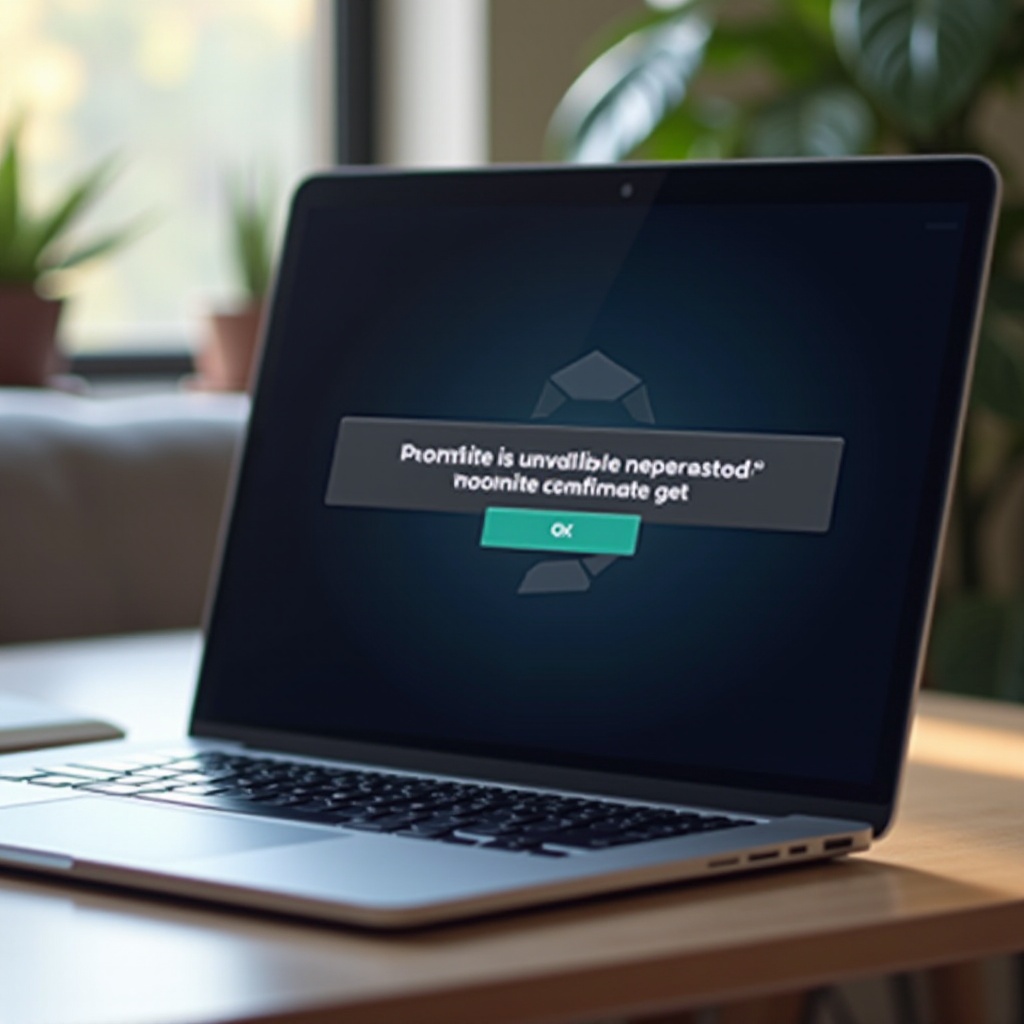
問題の理解
解決策に飛びつく前に、MacBook ProでFortniteが利用不可と表示される理由を理解することが重要です。根本的な原因は、互換性の問題、ソフトウェアの更新、またはアカウントに関連する不具合に起因することが多いです。時には、Fortniteの開発元であるEpic Gamesがサーバーの問題に直面し、一時的にゲームが利用できなくなることがあります。原因を特定することで、適切な修正をより効果的に適用することができます。
ユーザーが報告した一般的なシナリオはいくつかあります:
– 古いmacOSバージョン: Fortniteは最新のmacOSがスムーズに動作するために必要です。
– 破損したゲームファイル: 破損したファイルはゲームを再生不能にすることがあります。
– Epic Gamesアカウントの問題: Epic Gamesアカウントに問題があるとFortniteが利用不可になることがあります。
これらの可能性を認識することで、時間を節約し、次の手順に対して明確さを提供します。
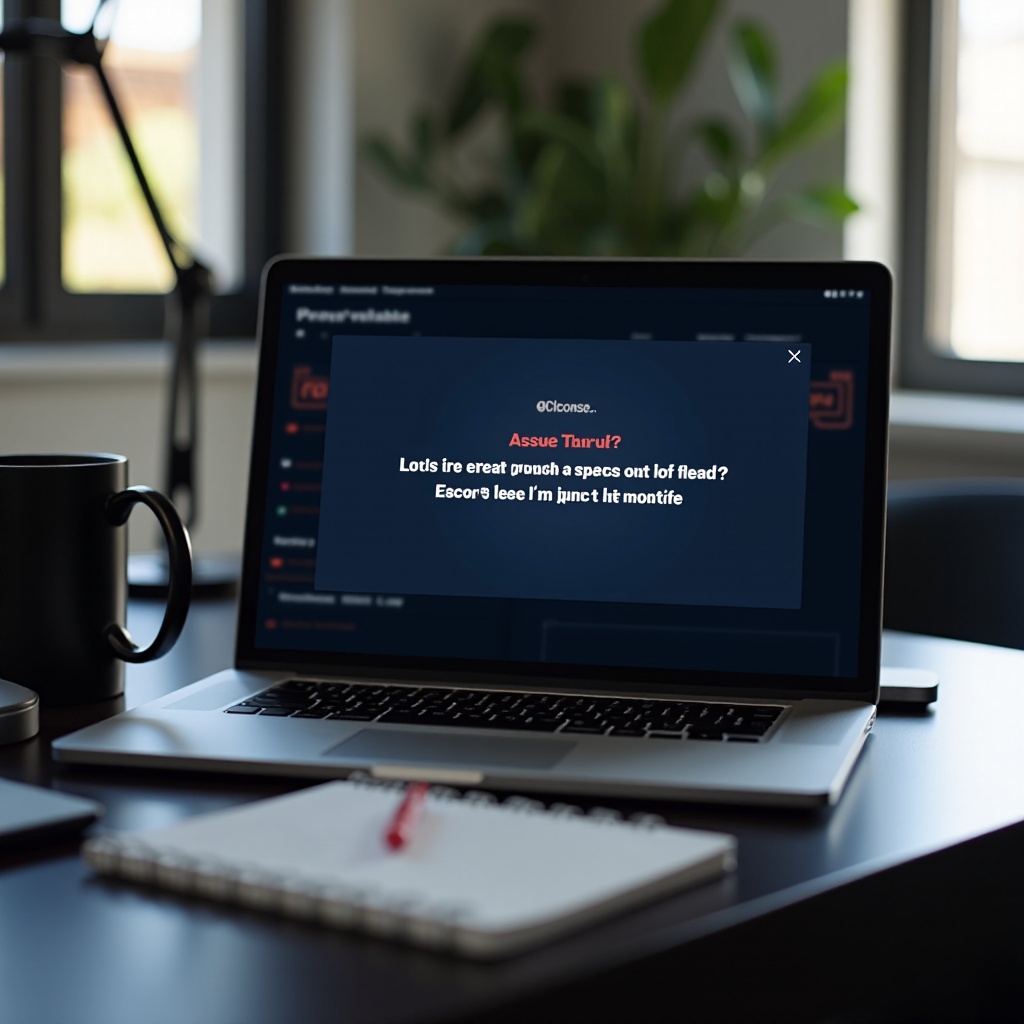
システム要件の確認
まず第一に、MacBook ProがFortniteをプレイするためのシステム要件を満たしているか確認してください。ゲーム自体は特にリソースを多く必要としませんが、一定のレベルのハードウェア能力が必要です。Fortniteには最低でも次のものが必要です:
– macOSバージョン: 少なくともmacOS 10.14.6(Mojave)以上。
– プロセッサー: Intel Core i3以上。
– メモリ: 最低4GBのRAM。
– グラフィックス: Intel HD 4000以上。
– ストレージ: 約80GBの空き容量。
もしあなたのMacBook Proがこれらの要件を満たさない場合、アップグレードや代替デバイスを検討する必要があるかもしれません。
macOSおよびソフトウェアの更新
macOSや関連する他のソフトウェアを最新の状態に保つことが重要です。更新は、バグ修正や互換性の向上を含んでおり、これによってFortniteの問題を解決できるかもしれません。macOSを更新する手順は次のとおりです:
1. 画面左上のAppleアイコンをクリックします。
2. システム環境設定を選択します。
3. ソフトウェアアップデートを選択します。
4. 更新があれば、今すぐ更新をクリックします。
macOS以外にも、Epic Games Launcherも最新の状態であることを確認してください。ランチャーを開き、設定メニューで利用可能な更新をチェックします。
定期的にソフトウェアを更新することで、Fortniteを含むすべてのアプリケーションが効率よく動作するようになります。
Fortniteの再インストール
更新が問題を解決しなかった場合、Fortniteの再インストールが役立つかもしれません。このプロセスは破損したファイルを排除し、新しいバージョンのゲームをインストールします。以下の手順で行うことができます:
1. Epic Games Launcherを開きます。
2. ライブラリに移動します。
3. Fortniteの隣にある三つの点をクリックし、アンインストールを選択します。
4. アンインストールが完了したら、MacBook Proを再起動します。
5. 再度Epic Games Launcherを開き、ライブラリに移動して、Fortniteの隣にあるインストールをクリックします。
この新規インストールは、更新では解決できない根本的な問題を修正することがあります。
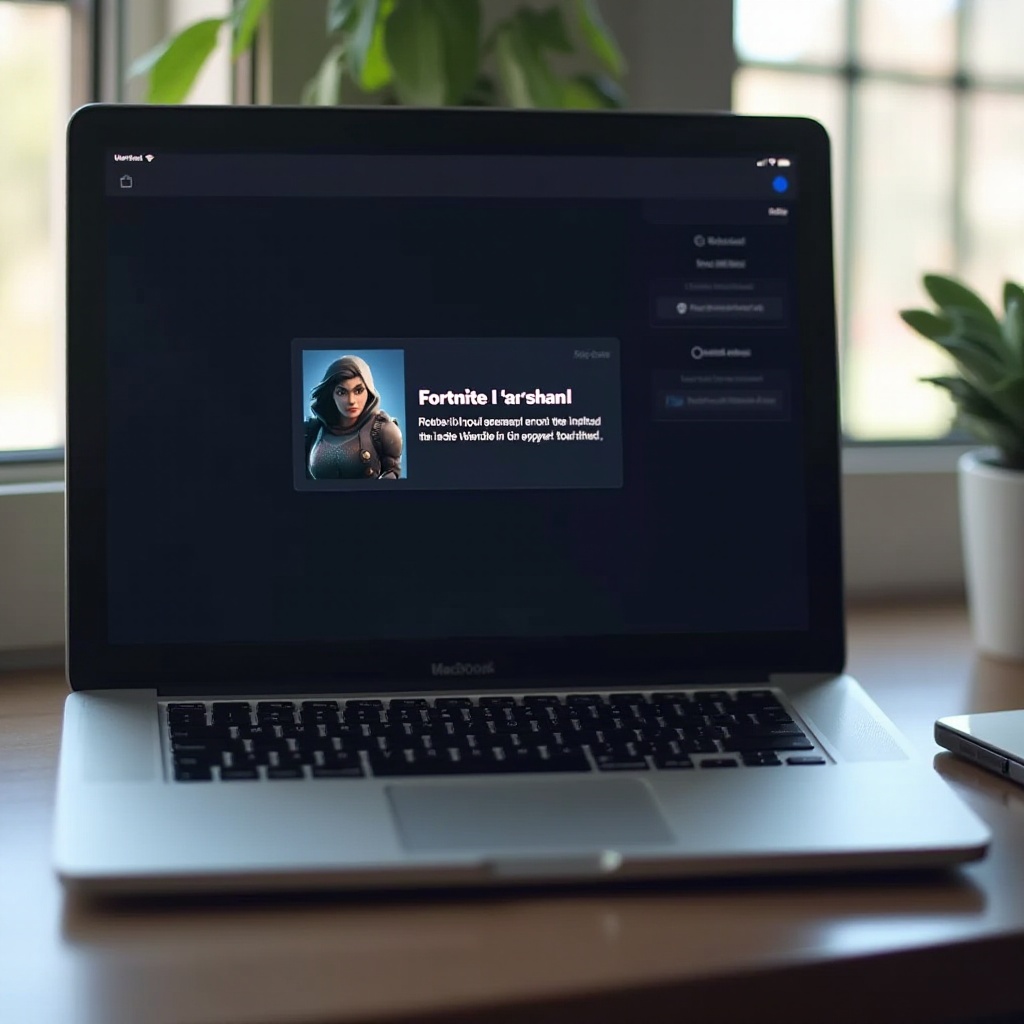
ゲームファイルの確認
Epic Games Launcherには、ゲームファイルの整合性を検証するための組み込み機能があります。このプロセスは、破損したファイルや不足しているファイルを確認し、必要に応じてそれらを置き換えます。Fortniteのゲームファイルを確認するには、次の手順に従います:
1. Epic Games Launcherを開きます。
2. ライブラリに移動します。
3. Fortniteの隣にある三つの点をクリックします。
4. 確認を選択します。
5. ランチャーがゲームファイルを確認します。
この簡単な検証プロセスは、ゲームの利用不可を引き起こす軽微な問題を修正することが多いです。
セキュリティとプライバシー設定の調整
時折、macOSのセキュリティ設定がFortniteの正しい起動を妨げることがあります。これらの設定を調整することで問題を解決できる場合があります:
1. システム環境設定に移動します。
2. セキュリティとプライバシーをクリックします。
3. ロックアイコンアイコンをクリックして変更を加えます。
4. 一般タブで、App Storeおよび確認済みの開発元からのアプリケーションを許可します。
5. プライバシータブに移動し、Epic Games LauncherとFortniteに必要な権限が付与されていることを確認します。
ゲームに必要な権限が有効になっていることを確認することで、セキュリティ制限を回避し、問題を引き起こしている可能性がある制限を取り除くことができます。
代替方法や回避策の探求
以上の手順をすべて試してもFortniteにアクセスできない場合、代替方法を模索することが役立つかもしれません:
– Boot Camp: Boot Campを使用してMacBook ProにWindowsパーティションを設定します。FortniteはWindows環境でより良く動作することがあります。
– GeForce NOW: NVIDIAのクラウドゲーミングサービスを使用すると、MacBookに直接インストールせずにFortniteをプレイできます。
– 他のデバイス: 問題が解決しない場合、ゲームコンソールやPCなど他のデバイスでFortniteをプレイすることを検討してください。
これらの代替方法は、macOSで問題が解決できない場合のための解決策を提供します。
結論
MacBook ProでFortniteが利用不可になるのはフラストレーションの原因ですが、これらのトラブルシューティングステップによって問題を効率的に解決できるはずです。システムがすべての要件を満たしていることを確認し、ソフトウェアを最新の状態に保ち、必要なファイルチェックや再インストールを実行します。すべてがうまくいかない場合でも、代替のゲーミング方法でFortniteを楽しむことができます。
技術的な問題のトラブルシューティングには忍耐と数回の試みが必要な場合があります。粘り強く、努力を続ければ、必ず成果が得られるでしょう。
よくある質問
なぜMacBook ProでFortniteが利用できないと表示されるのですか?
FortniteがMacBook Proで利用できないと表示される理由として、ソフトウェアの古さ、macOSバージョンとの互換性の問題、ゲームファイルの破損、またはEpic Gamesアカウントの問題などが考えられます。
MacBook ProでFortniteのパフォーマンスを向上させるにはどうすればよいですか?
システムがゲームの要件を満たしていることを確認し、すべてのソフトウェアを最新の状態に保ち、ゲーム内設定をパフォーマンス重視に最適化し、バックグラウンドアプリケーションが過剰なリソースを消費していないことを確認することで、MacBook ProでのFortniteのパフォーマンスを向上させることができます。
MacBook ProでFortniteをプレイする代替方法はありますか?
はい、Boot Campを使用してMacBook ProでWindowsを実行する、NVIDIAのGeForce NOWクラウドゲーミングサービスを使用する、またはゲームコンソールやPCなど別のデバイスに切り替えてFortniteをプレイするなど、いくつかの代替手段があります。
